Kaip laikyti "Windows 10" meniu ir "Action Center" juodą, naudojant "Custom Accent" spalvą

Pasipiktinęs, kad "Windows 10" suteikia tik vieną nustatymą, kad būtų galima pakeisti užduočių juostos spalvą, meniu "Pradėti" ir "Action Center" iš karto? Negalima keisti kiekvienos spalvos atskirai, bet mes turime greitą registro įsilaužimą, kuris taps jūsų dalimi.
Dėl kokios nors priežasties "Windows 10" pritaikymo parinktys suteikia vieną galimybę naudoti akcento spalvą savo užduočių juostą, "Start" meniu ir "Action Center", o ne leisti pasirinkti spalvą kiekvienam. Galite pritaikyti spalvą aktyvių langų antraštės juostoje kaip atskirą parinktį, o kita greita registro įsilaužimo sistema netgi pakeis neaktyvių langų spalvą, jei norite. Tačiau jei norėtumėte, kad jūsų užduočių juostos ir lango antraštės juostose vis tiek naudotųsi akcento spalva, norite palikti juodą foną meniu Pradėti ir "Action Center", tada skaitykite toliau.
Laikykitės meniu "Pradėti" ir "Action Center" fonai juodais, redaguodami Registras
Jei norite, kad "Start Menu" ir "Action Center" fonai būtų juodi, turite atlikti tik vieną nustatymą "Windows" registro koregavime. Prieš pradedant redaguoti, eikite į priekį ir nustatykite personalizavimo parinktis. Eikite į "Nustatymai"> "Personalizavimas"> "Spalvos". Pasirinkite akcento spalvą ir įjunkite bent parinktį "Rodyti spalvą pradžioje, užduočių juostoje ir veiksmų centre".
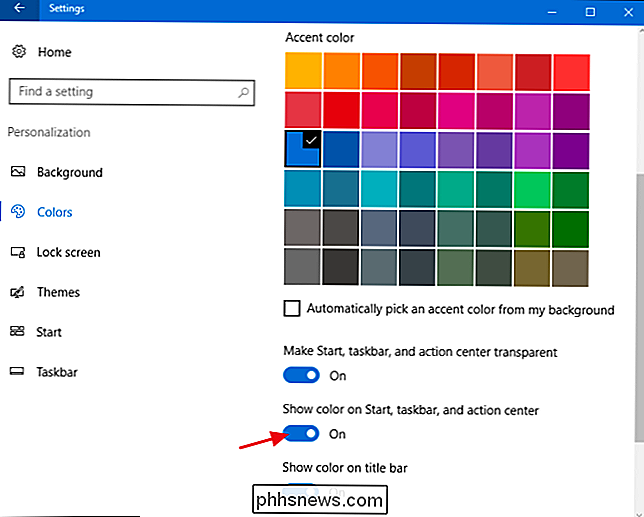
Tai padarius, esate pasirengęs eiti į registrą.
Standartinis įspėjimas: registro rengyklė yra galingas įrankis ir piktnaudžiavimas gali padaryti jūsų sistemą nestabili arba net neveikia. Tai gana paprastas įsilaužimas ir tol, kol laikosi instrukcijų, neturėtumėte turėti jokių problemų. Tai sakydamas, jei prieš tai niekada nepadarėte darbo, skaitykite apie tai, kaip naudoti registro redaktorių prieš pradėdami dirbti.
Atidarykite registro redaktorių spustelėdami Pradėti ir įveskite regedit. Paspauskite Enter, kad atidarytumėte registro redaktorių ir suteiktumėte leidimą atlikti pakeitimus savo kompiuteryje.
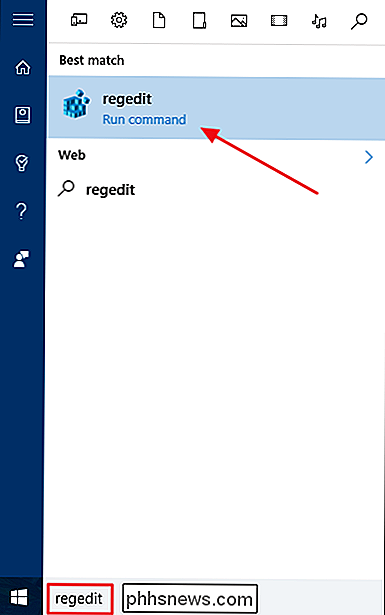
registro redaktoriuje naudokite kairįjį šoninę juostą, kad pereitumėte prie šio rakto:
HKEY_CURRENT_USER SOFTWARE Microsoft Windows CurrentVersion Temos Individualizuokite
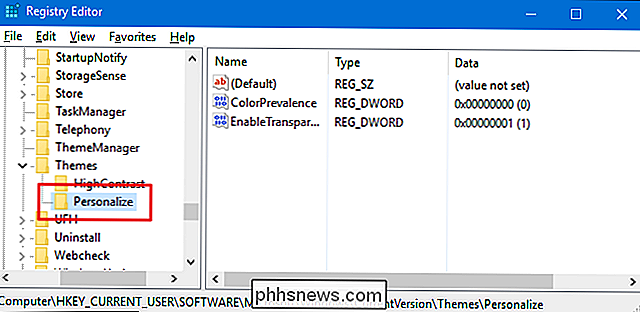
Dešinėje pusėje spustelėkite piktogramąColorPrevalencereikšmė, norėdami atidaryti jos ypatybių langą.
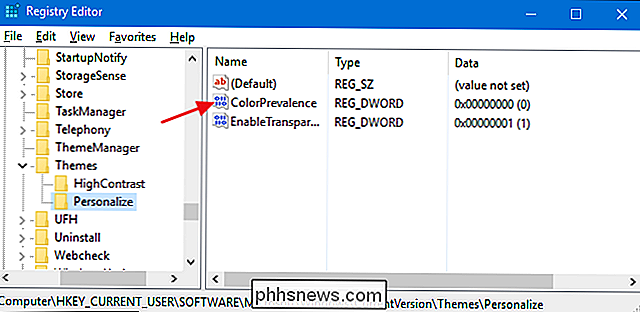
Vardo vertės langelyje pakeiskite reikšmę 3 lauke "Value data" ir spustelėkite "OK".
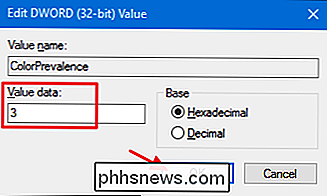
Dabar galite uždaryti registro redaktorių. Jums nereikės iš naujo paleisti kompiuterio ar nieko. Pakeitimai turėtų būti nedelsiant, todėl tiesiog atidarykite meniu Pradėti arba "Action Center", kad įsitikintumėte, jog fono yra juodos spalvos.
Jei atliksite šį nustatymą, reikės atsargiai keisti pritaikymo parinktis. Jūs nieko nepralaužiate, bet jūs galite iš naujo nustatyti šio registro vertę ir vėl ją pakeisti. Tai veikia taip:
- Galite pakeisti akcento spalvą bet kuriuo metu.
- Galite įjungti arba išjungti nustatymą "Rodyti spalvą antraštės juostoje", nepaveikiant registro nustatymų.
- Jei išjungsite "Rodyti spalvą pradiniame, užduočių juostoje ir veikimo centro "nustatymas, reikšmė
ColorPrevalencebus nustatytas į 0 ir visi trys elementai bus juodi. Jei vėl įjungsite parinktį, reikšmėColorPrevalencebus nustatoma į 1 ir visi trys elementai bus pažymėti akcento spalva. Turėsite grįžti ir vėl nustatyti reikšmę 3 registre, kad juodos spalvos fonas vėl būtų rodomas meniu Pradėti ir veiksmų centre.
Žinoma, tai taip pat reiškia, kad jei jums nepatinka nustatymas Kuriant registrą, nereikia grįžti į registrą, norėdami jį iš naujo nustatyti.
Atsisiųskite mūsų vieno paspaudimo registro rinkmenas
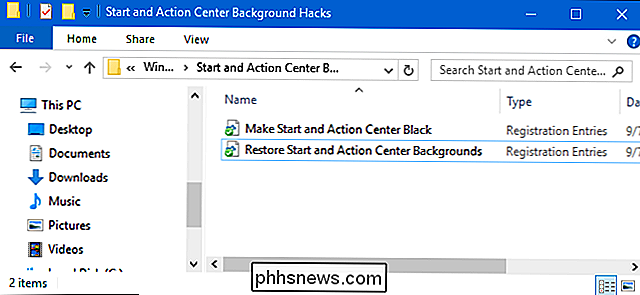
Jei nenorite pėsčiomis į registrą patys, mes sukūrėme keletą registro pataisymų, kurias galite naudoti. naudoti. Nulaužti "Make Start and Action Center Black" pakeičia reikšmęColorPrevalenceį 3. "Grąžinimo pradžios ir veiksmo centro fonai" nustato grįžtamąją reikšmę 1. Abi aktorės yra įtrauktos į šį ZIP failą. Dukart spustelėkite tą, kurią norite naudoti, ir spustelėkite instrukcijas. Kai pritaikysite norimą sugadinimą, iš naujo paleiskite kompiuterį arba perjunkite vieną iš spalvų nustatymų, kad priverstumėte pakeisti.
Pradžios ir veiksmų centras "Background Hacks"
SUSIJĘS: Kaip sukurti savo Windows registro rinkmeną
Šie hacks yra iš tikrųjų tik dalinis raktasIndividualizuoti, paduotas ikiColorPrevalencevertę, apie kurią kalbėjome ankstesniame skyriuje, o tada eksportuojame į .REG failą. Vykdant bet kurį iš hackų rinkinių, kurių vertė atitinka atitinkamą skaičių. Jei jums patinka dalintis su registro, verta laiko išmokti kurti savo registro raktus.

Kaip perkelti arba perkelti el. Pašto abonementus iš vieno interneto paslaugų teikėjo į kitą
Ar ieškote būdų perkelti savo el. Pašto paskyrą iš "Gmail" į "Outlook" ar "Yahoo" į "Gmail" ? Nepaisant pagrindinių el. Pašto paslaugų teikėjų, jei jūs vis dar sutinkate su savo kolegijos el. Pašto adresu arba elektroniniu paštu iš savo vietos ISP, pvz., "Cox"

Kaip įkrauti telefoną ar planšetinį kompiuterį greičiau
Ne visi įkrovimo lygiai. Jei jūsų išmanusis telefonas (arba planšetinis kompiuteris) yra mažas, o jį įkrauti galite tik šiek tiek laiko, štai kaip galite gauti kuo daugiau sulčių. Šie patarimai turėtų būti naudojami beveik viską, kas kainuoja per USB, įskaitant fotoaparatai, periferiniai įrenginiai ir bet kuris kitas galimas jūsų įrenginys.



